如何更改WordPress 主题:适用于任何站点的4 个防故障步骤
为您的公司建立网站对于在数字市场中获得知名度至关重要。一个针对搜索引擎优化的网站是使用WordPress 主题构建的,非常适合公司的品牌和目标受众。
另一方面,如果您当前已设置WordPress,但出于以下原因之一想要更改WordPress 主题:
- 更高的分辨率和
- 在所有设备上的响应能力
- 升级的美学和性能
使用WordPress 的众多优势之一是它允许您交换主题。
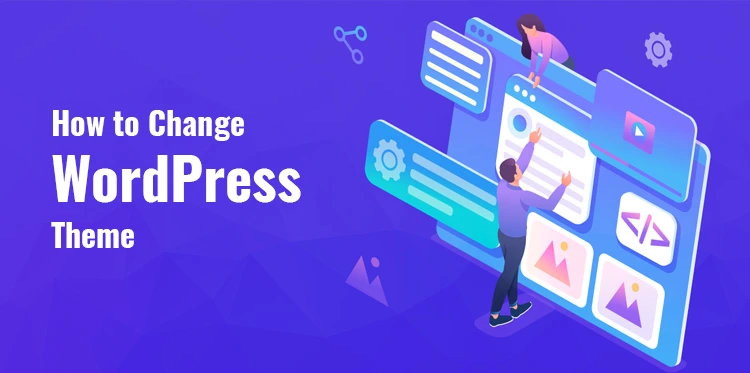
大多数时候,切换主题比按几个选项卡需要更多的努力。另一方面,如果您要在现有站点上切换主题,则该过程可能会变得更加困难,因为您必须确保将所有旧材料无缝移动到您正在使用的新主题。
那么这篇文章适合你。我们将讨论如何在不影响插件、内容和帖子的情况下更改WordPress 网站的主题。
更改主题通常只需要您单击几个链接。另一方面,如果您要更新现有网站的主题,则需要采取额外的预防措施以确保您的所有内容都能顺利切换。
文章目录
更改WordPress 主题的步骤
更新后的事物可以呈现出全新的外观。同样,在线平台也是如此。考虑到替代品的丰富性,如果企业长时间保持相同的外观和感觉,许多回头客可能会被拒之门外。
通过尝试新的设计或主题来改变网站的外观是为现有品牌或公司注入新活力的好方法。
当您计划更改WordPress 主题时,应遵循这四个基本程序。这将包括以下内容:
1. 创建您站点的开发副本。
2. 添加新皮肤并在预览中检查错误。
3.激活主题。
4. 启动新的网站设计。
让我们详细看看步骤:
1. 创建站点的暂存区或开发副本:
这是一个技术上可选的步骤。虽然保持您的实时网站正常运行很重要,但最好先在登台服务器上测试任何重大更改(尤其是在网站流量很大的情况下)。
暂存站点是一个私有沙盒环境,您的实时站点的副本可以在公开之前在其中进行测试。在您将更改推送到实时站点之前,它们只会影响暂存版本。
通过在登台服务器上执行维护,您可以在进行必要的调整时让访问者隐藏您的实时站点。
近年来,许多托管公司——尤其是那些专注于WordPress 的托管公司——已经开始为用户提供暂存环境。因此,您应该调查您的主机是否提供暂存区。
将您的站点从一个暂存环境移动到另一个暂存环境将是独一无二的。完成此步骤后,您就可以自由尝试新主题了。
但是,如果您的主机不提供开发模式或暂存区,您可以通过进入管理仪表板上的WordPress 定制器直接更改主题。您对主题的更改将对实时访问者可见。简而言之,您的网站访问者将立即看到更改。
不建议在不将网站移动到开发模式的情况下更改主题。主题的实时变化可能会减慢网站速度,使访问者感到厌烦。
2.添加新皮肤并在预览中检查错误
在对主题进行必要的更改后,您现在可以访问暂存站点并安装所需的WordPress 主题。但有几点需要牢记:
- 在激活您的主题之前,请导航至仪表板中的外观> 自定义。这允许您更改WordPress 在各种设备上的显示方式。也可以预览新主题。可以通过选择左侧边栏中的“更改”选项来更改活动主题。
- 选择您想尝试的演示主题,然后单击其名称旁边的“实时预览”按钮。
- 安装新主题后,WordPress 将预览“主页的外观”。使用控制面板中的Customizer 选项检查您的整个站点,并查找您可以在暂存期间解决的问题。
3.激活主题
现在,退出定制器并导航到外观,然后导航到主题选项卡,您将在其中激活要使用的主题。
目前可能需要一段时间才能在WordPress 中实施更改。现在您可以查看正在运行的新主题。完成后,您可以在暂存站点上查看它的运行情况,以确保一切看起来都很好并且按预期运行。
您始终可以通过重复上述步骤来更改WordPress 主题。当您激活新主题时,请检查小部件、页面横幅、页眉和插件是否有效运行。另外,检查主题是否没有改变主菜单。
4. 现在启动新网站设计!
测试新安装的主题并确认其正常运行后,您可以激活克隆功能并从仪表板前往暂存区。
选择概述并单击备份选项下的克隆网站按钮。在您选择位置并输入原始站点的URL 后,您在暂存站点上的所有辛勤工作将自动转移到实时站点。
结果是一个全新的、用户友好的网站,使用WordPress 主题构建。
与更新WordPress 主题相关的风险
您网站的整体感觉受您选择的主题影响。所有这些都伴随着它们的先决条件、兼容性问题和其他并发症。
切换WordPress 主题是您可以对网站进行的较大更改之一。您网站的外观将取决于您选择的主题。通过这种方法,您的目标受众可以立即判断您的设计是否存在缺陷。
当通过插件添加其他自定义选项时,问题变得更加严重。例如,您可以使用插件来修改菜单或按钮的外观。无论如何,如果插件影响设计,它可能会影响您更改主题的能力。
在切换WordPress 主题时,您的内容将保持不变。在WordPress 的众多优点中,这无疑是最引人注目的。改变审美就像改变你的衣服一样容易。您应该能够从您的站点获取所有内容,包括评论、页面、菜单、小部件等。
但是,根据主题的构建方式,可能存在某些例外情况。迁移使用主题内置功能而不是独立插件的内容可能具有挑战性。如果您已经在主题的自定义编辑器中创建了材料,这同样适用。
选择新WordPress 主题的提示
有许多因素需要考虑,因此在对WordPress 主题进行任何更改之前,请务必彻底研究所有内容。以下是您计划更改WordPress 主题时需要考虑的一些因素:
- 您应该考虑当前主题的适应性和可调整性。问问自己是否需要根据您的整体概念切换小部件和插件。此处概述的程序在您的情况下甚至可能不是必需的。
- 验证每个插件是否适用于您正在使用的主题。这是至关重要的,因为您可能希望将现有的插件集与您的主题一起使用。开发者的网站可能不会阐明给定的主题是否与给定的插件兼容。建议发送电子邮件检查您的插件列表是否有任何问题。
- 测试主题的功能以查看是否不需要任何插件。具有许多额外功能的主题可能已经具有自己的功能,因此无需使用任何插件。因此,您可能会删除一个或多个插件并实现插件兼容性的完美。
相关文章:帮助选择最佳WordPress 主题的基本技巧
WordPress 只需点击几下即可轻松切换主题,但需要牢记一些额外的细节,以确保您的数据在转换过程中保持完整。
WordPress 简化了主题切换,但CMS 不限制您运行网站的方式。您可以通过使用帖子类型、代码、模板和其他修改来引入不兼容性。
您可能熟悉如何更改WordPress 主题,但您会希望该过程顺利进行。通过使用暂存区,您可以提前检查这些组件,从而消除潜在问题。在公开网站之前,确保网站上的所有内容都按预期工作。
1. 带 [亲测] 说明源码已经被站长亲测过!
2. 下载后的源码请在24小时内删除,仅供学习用途!
3. 分享目的仅供大家学习和交流,请不要用于商业用途!
4. 本站资源售价只是赞助,收取费用仅维持本站的日常运营所需!
5. 本站所有资源来源于站长上传和网络,如有侵权请邮件联系站长!
6. 没带 [亲测] 代表站长时间紧促,站长会保持每天更新 [亲测] 源码 !
7. 盗版ripro用户购买ripro美化无担保,若设置不成功/不生效我们不支持退款!
8. 本站提供的源码、模板、插件等等其他资源,都不包含技术服务请大家谅解!
9. 如果你也有好源码或者教程,可以到审核区发布,分享有金币奖励和额外收入!
10.如果您购买了某个产品,而我们还没来得及更新,请联系站长或留言催更,谢谢理解 !
GG资源网 » 如何更改WordPress 主题:适用于任何站点的4 个防故障步骤





